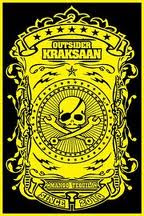virus merupakan program komputer yang dapat menyebarkan dirinya sendiri. Virus ada yang memiliki kemampuan merusak, tapi ada juga yang cuma biasa saja: pamer akan keberadaan dirinya. Tetapi semua virus pada intinya sama, menganggu kinerja komputer. Dan yang parahnya, virus kadang dan bahkan sering beraksi ketika kita sedang butuh-butuhnya data atau lagi ada keperluan mendesak…
Jangan menganggap jika kita telah menginstall antivirus maka virus tidak bisa menyerang komputer kita. Saya pernah mencoba kehandalan beberapa antivirus sekaligus. Ketika komputer saya terserang virus, saya melakukan install ulang windows dan 3 buah program
antivirus sekaligus plus di-update. Setelah itu saya mencoba memasukkan flashdisk yang mengandung virus, dan ternyata.. virus tersebut mampu untuk “stealth” alias menyelinap dan kembali menyerang komputer saya…! Akhirnya saya semakin yakin bahwa virus selalu 3 langkah lebih maju dari antivirus
.. Saya juga pernah mencoba install ulang windows dan program antivirus. Ketika saya mencoba mencari file di harddisk saya menggunakan fasilitas Find/search dari Windows Explorer. Ketika proses pencarian berlangsung, komputer saya tiba-tiba berhenti sebentar dan TEEEET..virus yang ada sebelumnya ternyata aktif kembali! Padahal saya tidak menjalankan / membuka file loh! Ternyata ada virus yang menempel di berkas data saya… dan karena KETIDAKTAHUAN windows, maka virus tersebut menjadi aktif kembali..
JADI…hehe..Sebelum mengalami kerusakan yang lebih parah dan sang virus menyebar ke bermacam-macam file data dan berbagai media yang kita/teman kita miliki, sebaiknya virus tersebut segera ditangani..
Ada beberapa cara mudah mengetahui apakah virus telah menyerang komputer kita atau belum..
- Lihat apakah folder yang seharusnya ada di harddisk / flashdisk disembunyikan (hidden) atau dihapus oleh virus (misal ada file dengan ekstension .LNK, atau .EXE)
- Muncul file-file yang terlihat aneh / bukan buatan anda
- Muncul proses yang setelah dihentikan, tetapi beberapa saat kemudian muncul kembali. (coba lihat melalui Windows Task Manager dengan menekan tombol CRL+ALT+DEL)
- Anda tidak bisa mengganti setting window
s- Apakah kinerja komputer menurun drastis atau apakah pada saat-saat tertentu ketika kita tidak melakukan apa-apa tetapi komputer tiba-tiba seperti berhenti (hang)
Jika komputer anda ternyata terserang virus, segera lakukan perbaikan dengan melakukan pengecekan menggunakan Anti Virus dengan data terbaru (update) ataupun install ulang windows. tetapi harap diingat, ketika anda menginstall ulang windows, hapuslah file sistem windows terlebih dahulu. Hal ini bertujuan agar komputer anda tidak tertular virus yang berasal dari file-file yang ada pada sistem sebelumnya. Pada saat menghapus file sistem windows sebelumnya, lakukan dengan menggunakan quick format, jangan menggunakan format biasa, agar harddisk anda dapat lebih tahan lama.
Tips dari saya, untuk menjaga data anda, sebaiknya lakukan backup secara periodik / teratur dan juga sebelum proses instalasi/perbaikan dilakukan.
SUMBER:
http://aimyaya.com/id/komputer/cara-mudah-mendeteksi-mengetahui-komputer-telah-terserang-virus/
1.Cara Mendeteksi Komputer Kena Serangan Virus
Virus merupakan program komputer yang dapat menyebarkan dirinya sendiri. Virus ada yang memiliki kemampuan merusak, tapi ada juga yang cuma biasa saja: pamer akan keberadaan dirinya. Tetapi semua virus pada intinya sama, menganggu kinerja komputer. Dan yang parahnya, virus kadang dan bahkan sering beraksi ketika kita sedang butuh-butuhnya data atau lagi ada keperluan mendesak…
Jangan menganggap jika kita telah menginstall antivirus maka virus tidak bisa menyerang komputer kita. Saya pernah mencoba kehandalan beberapa antivirus sekaligus. Ketika komputer saya terserang virus, saya melakukan install ulang windows dan 3 buah program antivirus sekaligus plus di-update. Setelah itu saya mencoba memasukkan flashdisk yang mengandung
virus, dan ternyata..
virus tersebut mampu untuk “stealth” alias menyelinap dan kembali menyerang komputer saya…! Akhirnya saya semakin yakin bahwa
virus selalu 3 langkah lebih maju dari
antivirus..
Saya juga pernah mencoba install ulang windows dan program
antivirus. Ketika saya mencoba mencari file di harddisk saya menggunakan fasilitas Find/search dari Windows Explorer. Ketika proses pencarian berlangsung, komputer saya tiba-tiba berhenti sebentar dan TEEEET..
virus yang ada sebelumnya ternyata aktif kembali! Padahal saya tidak menjalankan / membuka file loh! Ternyata ada
virus yang menempel di berkas data saya… dan karena KETIDAKTAHUAN windows, maka
virus tersebut menjadi aktif kembali..
JADI…hehe..Sebelum mengalami kerusakan yang lebih parah dan sang
virus menyebar ke bermacam-macam file data dan berbagai media yang kita/teman kita miliki, sebaiknya
virus tersebut segera ditangani..
Ada beberapa
cara mudah mengetahui apakah
virus telah menyerang komputer kita atau belum..
- Apakah kinerja komputer menurun drastis atau apakah pada saat-saat tertentu ketika kita tidak melakukan apa-apa tetapi komputer tiba-tiba seperti berhenti (hang)
- Lihat apakah folder yang seharusnya ada di harddisk / flashdisk disembunyikan (hidden) atau dihapus oleh virus (misal ada file dengan ekstension .LNK, atau .EXE)
- Muncul file-file yang terlihat aneh / bukan buatan anda
- Muncul proses yang setelah dihentikan, tetapi beberapa saat kemudian muncul kembali. (coba lihat melalui Windows Task Manager dengan menekan tombol CRL+ALT+DEL)
- Anda tidak bisa mengganti setting windows
Jika komputer anda ternyata terserang virus, segera lakukan perbaikan dengan melakukan pengecekan menggunakan Anti Virus dengan data terbaru (update) ataupun install ulang windows. tetapi harap diingat, ketika anda menginstall ulang windows, hapuslah file sistem windows terlebih dahulu. Hal ini bertujuan agar komputer anda tidak tertular virus yang berasal dari file-file yang ada pada sistem sebelumnya. Pada saat menghapus file sistem windows sebelumnya, lakukan dengan menggunakan quick format, jangan menggunakan format biasa, agar harddisk anda dapat lebih tahan lama.
Tips dari saya, untuk menjaga data anda, sebaiknya lakukan backup secara periodik / teratur dan juga sebelum proses instalasi/perbaikan dilakukan.
SUMBER:
http://aimyaya.com/id/komputer/cara-mudah-mendeteksi-mengetahui-komputer-telah-terserang-virus/
2 Cara Scan Virus Yang TEPAT
Komputer yang terserang virus memang membuat kita jengkel,apalagi jika virus tersebut menyebar melalui jaringan dan mengeksekusi file exe yang ada di computer kita .
Nah dari permasalahan diatas ,tentunya langkah yang kita ambil adalah dengan scan virus menggunakan anti virus .
So kali ini saya akan memberikan metode bagaiamana menscan virus yang tepat .
Cara yang tepat adalah yaitu dengan pada saaat awal booting , lalu bagaimana membuat sebuah Boot CD dari antivirus .
Mudah sekali ,anda bisa mendownload beberapa antivirus yang dapat anda gunakan sebagai media boot CD
1.DR web
2.Bitdefender Rescue disk
3.Kaspersky Rescue disk.
Ketiga antivirus diatas sama – sama memiliki keunggulan tersendiri ,anda dapat memilih dari salah satu diatas .
atau anda dapat membaca data mengenai antivirus terbaik
Dan Buatlah sebuah file imagedengan mengguunakan software iso maker yang anda rasa cukup baik dalam membuat file image.
Banyak sekali dan anda dapat download /searching di google,setelah itu burning ke cd .,
SUMBER:
3. Cara Menangani Virus

Kali ini saya akan share tentang
Cara Menghapus Virus Shortcut yang merupakan virus yang agak sulit untuk di hilangkan. Memang banyak antivirus-antivirus yang bagus dan baik didalam
menghilangkan virus shortcut ini, tetapi biasanya hanya men lock saja agar virus tersebut tidak menyebar kemana-mana dan sebenarnya
virus shortcut masih ada dan tidak terhapus dari pc komputer anda ataupun flashdisk anda.
Berikut adalah cara menghapus virus shortcut : *Nonaktifkan ‘System Restore’ untuk sementara selama proses pembersihan.
*Putuskan komputer yang akan dibersihkan dari jaringan.
*Matikan proses virus yang aktif di memori dengan menggunakan tools ‘Ice Sword’. Setelah tools tersebut terinstal, pilih file yang mempunyai icon ‘Microsoft Visual Basic Project’ kemudian klik ‘Terminate Process’. Silahkan download tools tersebut di
http://icesword.en.softonic.com/*Hapus registri yang sudah dibuat oleh virus dengan cara:
-. Klik menu [Start]
-. Klik [Run]
-. Ketik REGEDIT.exe, kemudian klik tombol [OK]
-. Pada aplikasi Registry Editor, telusuri key [HKEY_CURRENT_USER\Software\Microsoft\Windows\CurrentVersion\Run]
-. Kemudian hapus key yang mempunyai data [C:\Document and Settings\%user%].
*Disable autoplay/autorun Windows. Copy script di bawah ini pada program notepad kemudian simpan dengan nama REPAIR.INF, install file tersebut dengan cara: Klik kanan REPAIR.INF –> INSTALL
[Version]
Signature=”$Chicago$”
Provider=Vaksincom
[DefaultInstall]
AddReg=UnhookRegKey
DelReg=del
[UnhookRegKey]
HKLM, Software\CLASSES\batfile\shell\open\command,,,”””%1″” %*”
HKLM, Software\CLASSES\comfile\shell\open\command,,,”””%1″” %*”
HKLM, Software\CLASSES\exefile\shell\open\command,,,”””%1″” %*”
HKLM, Software\CLASSES\piffile\shell\open\command,,,”””%1″” %*”
HKLM, Software\CLASSES\regfile\shell\open\command,,,”regedit.exe “%1″”
HKLM, Software\CLASSES\scrfile\shell\open\command,,,”””%1″” %*”
HKCU, Software\Microsoft\Windows\CurrentVersion\Policies\Explorer, NoDriveTypeAutoRun,0×000000ff,255
HKLM, SOFTWARE\Microsoft\Windows\CurrentVersion\policies\Explorer, NoDriveTypeAutoRun,0×000000ff,255
*Hapus File induk dan file duplikat yang dibuat oleh virus termasuk di flash disk. Untuk mempercepat proses pencarian, Anda dapat menggunakan fungsi ‘Search’. Sebelum melakukan pencarian sebaiknya tampilkan semua file yang tersembunyi dengan mengubah pada setting Folder Options.
Jangan sampai terjadi kesalahan pada saat menghapus file induk maupun file duplikat yang telah dibuat oleh virus. Lalu hapus file induk virus yang mempunyai ciri-ciri:
-. Icon ‘Microsoft Visual Basic Project’.
-. Ukuran File 128 KB (untuk varian lain akan mempunyai ukuran yang bervariasi).
-. Ekstesi file ‘.EXE’ atau ‘.SCR’.
-. Type file ‘Application’ atau ‘Screen Saver’.
Kemudian hapus File duplikat shortcut yang mempunyai ciri-ciri:
>. Icon Folder atau icon
>. Ekstensi .LNK
>. Type File ‘Shortcut’
>. Ukuran file 1 KB
Hapus juga file yang .DLL (contoh: ert.dll) dan file Autorun.inf di flash disk atau folder yang di-share. Sementara untuk menghindari virus tersebut aktif kembali, hapus file induk yang mempunyai ekstensi EXE atau SCR terlebih dahulu baru kemudian hapus file Shortcut (.LNK).
Setelah diinstall, pilih direktori [C:\Documents and settings] dan folder yang ada di flash disk dengan cara menggeser ke kolom yang sudah tersedia. Pada menu [Attributes] kosongkan semua pilihan yang ada, kemudian klik tombol [Change Attributes].
Cara Menghapus Virus Shortcut di Flashdisk
Random8 Salah satu worm yang paling banyak beredar di masyarakat saat ini. Worm ini dibuat dengan menggunakan bahasa pemrograman Visual Basic tanpa di-pack dan memiliki icon standar aplikasi Visual Basic. Walaupun varian-varian yang ditemukan sampai saat ini tidak menunjukkan payload yang destruktif, tetapi munculnya varian-varian baru dan penyebarannya yang cepat perlu diwaspadai.
Random8 memiliki kemampuan polymorphic untuk mengacak tubuhnya, berbagai antivirus mengenalinya dengan nama yang beragam, seperti Poly.Agent, VB-PTV, Vobfus, Worm.VB.NZJ, dan lain-lain. PCMAV mengenalinya sebagai Random8 (sampai saat ini Random8 yang dikenali mencapai 12 varian), mengambil salah satu karakteristik worm saat menduplikasikan dirinya, yaitu menghasilkan string yang selalu acak pada bagian tertentu, dimana string tersebut terdiri dari 8 karakter alfabet.
Random8 memanfaatkan removable disk sebagai metode penyebarannya, waspadai jika removable disk Anda memiliki ciri-ciri antara lain:
* Semua folder di-hidden.
* Banyak file shortcut dengan nama folder yang di-hidden dan menambahkan shortcut dengan nama Documents, Music, New Folder, Passwords, Pictures, dan Video.
* Terdapat 4 (empat) file dengan attribut Hidden, System dan Read Only yaitu : Autorun.inf, dua file *.exe dengan nama acak dan 1 file dengan tipe Dinamic Link Library (.dll). Varian tertentu juga membuat file dengan nama x.exe.
* Semua shortcut yang di buat mengarah pada file worm yang berekstensi *.scr.
* Beberapa varian mengubah icon removable disk menjadi icon Folder.
SUMBER::
4.Cara Menangani Virus Lokal
Dewasa ini perkembangan virus lokal telah menjadi masalah tersendiri bagi pelaku TI didalam negeri, dan telah banyak memakan korban. Biasanya program virus lokal memiliki ciri-ciri umum yang hampir sama yaitu menyamarkan dirinya dengan icon folder, menduplikasi diri secara massal ke flashdisk, dan mengaktifkan dirinya lebih dari satu process pada komputer yang menjadi korban, serta melakukan blokir terhadap beberapa fungsi system yang memiliki potensi untuk menghapus virus seperti task manager, cmd, registry editor dan beberapa antivirus.
Jika dilihat dari ciri-ciri tersebut, maka dengan mudah kita dapat mengetahui apakah system kita telah terinfeksi atau belum, misalnya tiba-tiba pada flashdisk bermunculan berbagai file exe dengan icon folder.
Berbagai teknik penanganan virus lokal telah direlease oleh situs ataupun majalah komputer (menggunakan tools seperti hijackthis, pexplorer, dll), dan tetap saja sulit diikuti (bahkan oleh pelaku IT yang sudah berpengalaman), karena virus lokal secara aktif akan mematikan fungsi system sebagaimana yang dijelaskan sebelumnya (pada beberapa virus secara otomatis akan mengenali process program-program utility tersebut dan mematikan process program begitu tools tersebut diaktifkan).
Bagaimana solusi dengan Antivirus komersil ? Rasanya cukup membantu, tetapi untuk virus-virus yang sudah tersedia patternnya, bagaimana dengan virus baru ? Begitu system anda terinfeksi, dan program antivirus yang ada pasti tidak berkutik, karena virus secara aktif akan mematikan process antivirus, sehingga tidak memungkinkan kita untuk mengupdate program antivirus dengan definisi yang terbaru.
Apa yang harus saya lakukan jika system saya telah terinfeksi
Jika anda mengetahui system anda terinfeksi, merupakan awal dari solusi yang akan saya tawarkan, ikuti saja langkah berikut ini :
- Masukkan flashdisk anda
- Catat file-file yang bertambah, ataupun amati file-file apa saja yang memiliki icon folder tetapi memiliki extension exe (ada beberapa virus menggunakan icon MSWord dan ACDSee).
- Download file IndoprogMagicAv dari forum diskusi indoprog, dan unzip ke folder c:\indoprog
- Jalankan a.bat dari folder c:\indoprog
- Klik pada load pattern virus, dan buka file virus yang telah anda dapatkan pada langkah 2
- Klik pada scan.
SUMBER:http://orisacute.blogspot.com/2009/05/cara-menangani-virus-lokal.html 5. cara menangani virus asing
Jika kita ketiban sial, ternyata worm terlanjur masuk dalam sistem komputer kita. Berikut ini beberapa saran penanggulangan yang mungkin dapat dipakai untuk menhapus atau memutus hidup worm.
· Mencari program anti virus
Cara tergampang melawan worm adalah dengan menggunakan program anti virus yang baru. Atau melakukan update database virus, yang umumnya disediakan oleh program anti virus yang kita pakai, secara berkala. Sehingga ia dapat mengenali keberadaan virus atau worm yang baru. Cara ini meskipun tidak efektif, tapi cukup membantu. Biasanya program anti virus terbaru pun kadang tidak dapat menangani worm lokal baru. Padahal setiap saat bermunculan worm-worm baru. Namun demikian, lebih baik memakai program anti virus daripada tidak sama sekali.
· Memakai MSCONFIG
Cara tradisional lainnya adalah memakai program msconfig untuk memeriksa sistem komputer anda. Terutama pada tab Startup, karena tab ini akan memuat info tentang program apa saja yang dijalankan saat booting awal dilakukan. Jika kita menemui nama masukkan baru atau aneh, itu wajib kita teliti.
Cara memanggilnya sudah tahu bukan? Klik Start, klik Run… pada saat kotak Run muncul, ketikkan msconfig dan tekan Enter. Jendela System Configuration Utility akan muncul. Pada jendela ini akan terdapat tab-tab, klik saja tab Startup.
Jika pada kolom Startup item muncul nama-nama baru, asing atau aneh, periksalah keabsahannya. Caranya? Perhatikan kolom Command. Disitu akan terdapat nama file yang dijalankan berikut lokasi path-nya. Kemudian kita pergi ke folder yang ditunjukkan oleh kolom Command tersebut. Untuk memeriksa keabsahannya file tersebut, klik kanan pada nama file tersebut. Suatu menu konteks akan muncul. Klik Properties, akan muncul jendela Properties, dengan beberapa tab seperti General, Version, Compatibility dan sebagainya. Kita klik tab Version karena tab ini memuat banyak informasi tentang file yang sedang kita pakai. Ada Company, File Version, Internal Name, Language, Legal Trademarks dan sebagainya. Klik pilihan-pilihan yang ada sesuai kebutuhan. Misalnya kita klik Company, seharusnya akan muncul informasi tentang Company pembuat program tersebut.
Dari hasil analisis masukkan value yang ada pada setiap item name, kita akan segera dapat mengetahui informasi data file yang kita periksa. Dari info ini biasanya akan segera ketahuan apakah file tersebut worm atau file asli.
· Memakai Regedit
Dengan regedit, program pengatur registry Windows, kita pun sebenarnya dapat mencegah atau memutus rantai hidup Worm. Karena worm umumnya akan memanfaatkan jasa registry dalam melakukan auto executer programnya. Bagian registry yang wajib kita periksa adalah pada:
HKEY_LOCAL_MACHINESOFTWAREMicrosoftWindowsCurrentVersionRun
HKEY_LOCAL_MACHINESOFTWAREMicrosoftWindowsCurrentVersionRunOnce
HKEY_LOCAL_MACHINESOFTWAREMicrosoftWindowsCurrentVersionRunOnceEx
HKEY_CURRENT_USERSOFTWAREMicrosoftWindowsCurrentVersionRun
Jika pada bagian ini kita menemukan nama value yang antik atau aneh, periksa dan matikanlah bila memang diinginkan. Worm biasanya akan memanfaatkan subkey Run, agar dirinya dapat selalu dijalankan saat sistem operasi Windows diaktifkan.
· Membuat program anti virus sendiri
Cara terafdhol dan aman dalam mengatasi worm adalah dengan membuat program anti virus sendiri. Terutama dalam menangani worm lokal. Dan ini berat! Tidak semua orang dapat melakukannya.
· Memakai program pemeriksaan proses
Seandainya dengan msconfig kita gagal dala melakukan penelitian dan pengambilan keputusan. Pergunakanlah Task Manager. Cara pengaktifan Task Manager dilakukan dengan menekan gabungan tombol Ctrl+Alt+Del. Jika kita tekan kombinasi tombol tersebut maka akan muncul jemdela Windows Task Manager. Ada beberapa tab, seperti Applications, Processes, Performance dan sebagainya. Anggap saja kita sedang meneliti proses yang ada, klik tab Processes. Akan terlihat bebrapa masukkan proses yang sedang aktif pada komputer. Jika terdapat suatu proses dengan nama aneh, periksa dan matikanlah dengan mengklik namanya dan mengklik tombol End Process. Proses tersebut akan dihentikan. Jika proses yang kita hentikan kebetulan adalah program proses worm, maka sama saja kita membunuh worm dari memory.
Untuk lebih gampangnya (namun kurang akurat) adalah dengan memeriksa tab Aplications. Jika kita klik tab ini, akan terlihat nama-nama aplikasi yang sedang dijalankan. Untuk mematikan aplikasi, klik nama aplikasi yang diinginkan dan klik tombol End Task. Aplikasi akan seger dimatikan oleh Windows.
Pada umumnya worm akan “mengamnkan” Task Manager, dengan cara memblokir pengaksesan via manipulsai registry sehingga program Task Manager tidak dapat dijalankan. Atau, worm akan memantau pemakaian program ini. Jika diketahui program ini aktif, maka akan segera dimatikan atau komputer akan di-booting ulang. Nah kalo sudah begini bagaimana? Jawabanya kita harus memakai program pihak ketiga. Program yang tidak standar windows. Sehingga worm tidak akan dapat memantaunya. Banyak sekali program bantu ini dipasaran. Dan jika anda mau yang gratisan, dapat anda cari di internet. Salah satu program yang menjadi favorites saya adalah Process Explorer-nya SysInternals.
Catatan: Setelah semuanya telah dilakukan dan worm-nya sudah kita putus siklus hidupnya jangan lupa kita check lagi file worm-nya dan jika ada kita Delete manual.
PENCEGAHAN
Memakai program anti virus terbaru
Tidak sembarangan memakai Flash Disk
Tidak sembarangan menjalankan program
Memakai Account biasa (Non-Administrator)
Jika kita ketiban sial, ternyata worm terlanjur masuk dalam sistem komputer kita. Berikut ini beberapa saran penanggulangan yang mungkin dapat dipakai untuk menhapus atau memutus hidup worm.
· Mencari program anti virus
Cara tergampang melawan worm adalah dengan menggunakan program anti virus yang baru. Atau melakukan update database virus, yang umumnya disediakan oleh program anti virus yang kita pakai, secara berkala. Sehingga ia dapat mengenali keberadaan virus atau worm yang baru. Cara ini meskipun tidak efektif, tapi cukup membantu. Biasanya program anti virus terbaru pun kadang tidak dapat menangani worm lokal baru. Padahal setiap saat bermunculan worm-worm baru. Namun demikian, lebih baik memakai program anti virus daripada tidak sama sekali.
· Memakai MSCONFIG
Cara tradisional lainnya adalah memakai program msconfig untuk memeriksa sistem komputer anda. Terutama pada tab Startup, karena tab ini akan memuat info tentang program apa saja yang dijalankan saat booting awal dilakukan. Jika kita menemui nama masukkan baru atau aneh, itu wajib kita teliti.
Cara memanggilnya sudah tahu bukan? Klik Start, klik Run… pada saat kotak Run muncul, ketikkan msconfig dan tekan Enter. Jendela System Configuration Utility akan muncul. Pada jendela ini akan terdapat tab-tab, klik saja tab Startup.
Jika pada kolom Startup item muncul nama-nama baru, asing atau aneh, periksalah keabsahannya. Caranya? Perhatikan kolom Command. Disitu akan terdapat nama file yang dijalankan berikut lokasi path-nya. Kemudian kita pergi ke folder yang ditunjukkan oleh kolom Command tersebut. Untuk memeriksa keabsahannya file tersebut, klik kanan pada nama file tersebut. Suatu menu konteks akan muncul. Klik Properties, akan muncul jendela Properties, dengan beberapa tab seperti General, Version, Compatibility dan sebagainya. Kita klik tab Version karena tab ini memuat banyak informasi tentang file yang sedang kita pakai. Ada Company, File Version, Internal Name, Language, Legal Trademarks dan sebagainya. Klik pilihan-pilihan yang ada sesuai kebutuhan. Misalnya kita klik Company, seharusnya akan muncul informasi tentang Company pembuat program tersebut.
Dari hasil analisis masukkan value yang ada pada setiap item name, kita akan segera dapat mengetahui informasi data file yang kita periksa. Dari info ini biasanya akan segera ketahuan apakah file tersebut worm atau file asli.
· Memakai Regedit
Dengan regedit, program pengatur registry Windows, kita pun sebenarnya dapat mencegah atau memutus rantai hidup Worm. Karena worm umumnya akan memanfaatkan jasa registry dalam melakukan auto executer programnya. Bagian registry yang wajib kita periksa adalah pada:
HKEY_LOCAL_MACHINESOFTWAREMicrosoftWindowsCurrentVersionRun
HKEY_LOCAL_MACHINESOFTWAREMicrosoftWindowsCurrentVersionRunOnce
HKEY_LOCAL_MACHINESOFTWAREMicrosoftWindowsCurrentVersionRunOnceEx
HKEY_CURRENT_USERSOFTWAREMicrosoftWindowsCurrentVersionRun
Jika pada bagian ini kita menemukan nama value yang antik atau aneh, periksa dan matikanlah bila memang diinginkan. Worm biasanya akan memanfaatkan subkey Run, agar dirinya dapat selalu dijalankan saat sistem operasi Windows diaktifkan.
· Membuat program anti virus sendiri
Cara terafdhol dan aman dalam mengatasi worm adalah dengan membuat program anti virus sendiri. Terutama dalam menangani worm lokal. Dan ini berat! Tidak semua orang dapat melakukannya.
· Memakai program pemeriksaan proses
Seandainya dengan msconfig kita gagal dala melakukan penelitian dan pengambilan keputusan. Pergunakanlah Task Manager. Cara pengaktifan Task Manager dilakukan dengan menekan gabungan tombol Ctrl+Alt+Del. Jika kita tekan kombinasi tombol tersebut maka akan muncul jemdela Windows Task Manager. Ada beberapa tab, seperti Applications, Processes, Performance dan sebagainya. Anggap saja kita sedang meneliti proses yang ada, klik tab Processes. Akan terlihat bebrapa masukkan proses yang sedang aktif pada komputer. Jika terdapat suatu proses dengan nama aneh, periksa dan matikanlah dengan mengklik namanya dan mengklik tombol End Process. Proses tersebut akan dihentikan. Jika proses yang kita hentikan kebetulan adalah program proses worm, maka sama saja kita membunuh worm dari memory.
Untuk lebih gampangnya (namun kurang akurat) adalah dengan memeriksa tab Aplications. Jika kita klik tab ini, akan terlihat nama-nama aplikasi yang sedang dijalankan. Untuk mematikan aplikasi, klik nama aplikasi yang diinginkan dan klik tombol End Task. Aplikasi akan seger dimatikan oleh Windows.
Pada umumnya worm akan “mengamnkan” Task Manager, dengan cara memblokir pengaksesan via manipulsai registry sehingga program Task Manager tidak dapat dijalankan. Atau, worm akan memantau pemakaian program ini. Jika diketahui program ini aktif, maka akan segera dimatikan atau komputer akan di-booting ulang. Nah kalo sudah begini bagaimana? Jawabanya kita harus memakai program pihak ketiga. Program yang tidak standar windows. Sehingga worm tidak akan dapat memantaunya. Banyak sekali program bantu ini dipasaran. Dan jika anda mau yang gratisan, dapat anda cari di internet. Salah satu program yang menjadi favorites saya adalah Process Explorer-nya SysInternals.
Catatan: Setelah semuanya telah dilakukan dan worm-nya sudah kita putus siklus hidupnya jangan lupa kita check lagi file worm-nya dan jika ada kita Delete manual.
PENCEGAHAN
Memakai program anti virus terbaru
Tidak sembarangan memakai Flash Disk
Tidak sembarangan menjalankan program
Memakai Account biasa (Non-Administrator)
Jika kita ketiban sial, ternyata worm terlanjur masuk dalam sistem komputer kita. Berikut ini beberapa saran penanggulangan yang mungkin dapat dipakai untuk menhapus atau memutus hidup worm.
· Mencari program anti virus
Cara tergampang melawan worm adalah dengan menggunakan program anti virus yang baru. Atau melakukan update database virus, yang umumnya disediakan oleh program anti virus yang kita pakai, secara berkala. Sehingga ia dapat mengenali keberadaan virus atau worm yang baru. Cara ini meskipun tidak efektif, tapi cukup membantu. Biasanya program anti virus terbaru pun kadang tidak dapat menangani worm lokal baru. Padahal setiap saat bermunculan worm-worm baru. Namun demikian, lebih baik memakai program anti virus daripada tidak sama sekali.
· Memakai MSCONFIG
Cara tradisional lainnya adalah memakai program msconfig untuk memeriksa sistem komputer anda. Terutama pada tab Startup, karena tab ini akan memuat info tentang program apa saja yang dijalankan saat booting awal dilakukan. Jika kita menemui nama masukkan baru atau aneh, itu wajib kita teliti.
Cara memanggilnya sudah tahu bukan? Klik Start, klik Run… pada saat kotak Run muncul, ketikkan msconfig dan tekan Enter. Jendela System Configuration Utility akan muncul. Pada jendela ini akan terdapat tab-tab, klik saja tab Startup.
Jika pada kolom Startup item muncul nama-nama baru, asing atau aneh, periksalah keabsahannya. Caranya? Perhatikan kolom Command. Disitu akan terdapat nama file yang dijalankan berikut lokasi path-nya. Kemudian kita pergi ke folder yang ditunjukkan oleh kolom Command tersebut. Untuk memeriksa keabsahannya file tersebut, klik kanan pada nama file tersebut. Suatu menu konteks akan muncul. Klik Properties, akan muncul jendela Properties, dengan beberapa tab seperti General, Version, Compatibility dan sebagainya. Kita klik tab Version karena tab ini memuat banyak informasi tentang file yang sedang kita pakai. Ada Company, File Version, Internal Name, Language, Legal Trademarks dan sebagainya. Klik pilihan-pilihan yang ada sesuai kebutuhan. Misalnya kita klik Company, seharusnya akan muncul informasi tentang Company pembuat program tersebut.
Dari hasil analisis masukkan value yang ada pada setiap item name, kita akan segera dapat mengetahui informasi data file yang kita periksa. Dari info ini biasanya akan segera ketahuan apakah file tersebut worm atau file asli.
· Memakai Regedit
Dengan regedit, program pengatur registry Windows, kita pun sebenarnya dapat mencegah atau memutus rantai hidup Worm. Karena worm umumnya akan memanfaatkan jasa registry dalam melakukan auto executer programnya. Bagian registry yang wajib kita periksa adalah pada:
HKEY_LOCAL_MACHINESOFTWAREMicrosoftWindowsCurrentVersionRun
HKEY_LOCAL_MACHINESOFTWAREMicrosoftWindowsCurrentVersionRunOnce
HKEY_LOCAL_MACHINESOFTWAREMicrosoftWindowsCurrentVersionRunOnceEx
HKEY_CURRENT_USERSOFTWAREMicrosoftWindowsCurrentVersionRun
Jika pada bagian ini kita menemukan nama value yang antik atau aneh, periksa dan matikanlah bila memang diinginkan. Worm biasanya akan memanfaatkan subkey Run, agar dirinya dapat selalu dijalankan saat sistem operasi Windows diaktifkan.
· Membuat program anti virus sendiri
Cara terafdhol dan aman dalam mengatasi worm adalah dengan membuat program anti virus sendiri. Terutama dalam menangani worm lokal. Dan ini berat! Tidak semua orang dapat melakukannya.
· Memakai program pemeriksaan proses
Seandainya dengan msconfig kita gagal dala melakukan penelitian dan pengambilan keputusan. Pergunakanlah Task Manager. Cara pengaktifan Task Manager dilakukan dengan menekan gabungan tombol Ctrl+Alt+Del. Jika kita tekan kombinasi tombol tersebut maka akan muncul jemdela Windows Task Manager. Ada beberapa tab, seperti Applications, Processes, Performance dan sebagainya. Anggap saja kita sedang meneliti proses yang ada, klik tab Processes. Akan terlihat bebrapa masukkan proses yang sedang aktif pada komputer. Jika terdapat suatu proses dengan nama aneh, periksa dan matikanlah dengan mengklik namanya dan mengklik tombol End Process. Proses tersebut akan dihentikan. Jika proses yang kita hentikan kebetulan adalah program proses worm, maka sama saja kita membunuh worm dari memory.
Untuk lebih gampangnya (namun kurang akurat) adalah dengan memeriksa tab Aplications. Jika kita klik tab ini, akan terlihat nama-nama aplikasi yang sedang dijalankan. Untuk mematikan aplikasi, klik nama aplikasi yang diinginkan dan klik tombol End Task. Aplikasi akan seger dimatikan oleh Windows.
Pada umumnya worm akan “mengamnkan” Task Manager, dengan cara memblokir pengaksesan via manipulsai registry sehingga program Task Manager tidak dapat dijalankan. Atau, worm akan memantau pemakaian program ini. Jika diketahui program ini aktif, maka akan segera dimatikan atau komputer akan di-booting ulang. Nah kalo sudah begini bagaimana? Jawabanya kita harus memakai program pihak ketiga. Program yang tidak standar windows. Sehingga worm tidak akan dapat memantaunya. Banyak sekali program bantu ini dipasaran. Dan jika anda mau yang gratisan, dapat anda cari di internet. Salah satu program yang menjadi favorites saya adalah Process Explorer-nya SysInternals.
Catatan: Setelah semuanya telah dilakukan dan worm-nya sudah kita putus siklus hidupnya jangan lupa kita check lagi file worm-nya dan jika ada kita Delete manual.
PENCEGAHAN
Memakai program anti virus terbaru
Tidak sembarangan memakai Flash Disk
Tidak sembarangan menjalankan program
Memakai Account biasa (Non-Administrator)
Jika kita ketiban sial, ternyata worm terlanjur masuk dalam sistem komputer kita. Berikut ini beberapa saran penanggulangan yang mungkin dapat dipakai untuk menhapus atau memutus hidup worm.
· Mencari program anti virus
Cara tergampang melawan worm adalah dengan menggunakan program anti virus yang baru. Atau melakukan update database virus, yang umumnya disediakan oleh program anti virus yang kita pakai, secara berkala. Sehingga ia dapat mengenali keberadaan virus atau worm yang baru. Cara ini meskipun tidak efektif, tapi cukup membantu. Biasanya program anti virus terbaru pun kadang tidak dapat menangani worm lokal baru. Padahal setiap saat bermunculan worm-worm baru. Namun demikian, lebih baik memakai program anti virus daripada tidak sama sekali.
· Memakai MSCONFIG
Cara tradisional lainnya adalah memakai program msconfig untuk memeriksa sistem komputer anda. Terutama pada tab Startup, karena tab ini akan memuat info tentang program apa saja yang dijalankan saat booting awal dilakukan. Jika kita menemui nama masukkan baru atau aneh, itu wajib kita teliti.
Cara memanggilnya sudah tahu bukan? Klik Start, klik Run… pada saat kotak Run muncul, ketikkan msconfig dan tekan Enter. Jendela System Configuration Utility akan muncul. Pada jendela ini akan terdapat tab-tab, klik saja tab Startup.
Jika pada kolom Startup item muncul nama-nama baru, asing atau aneh, periksalah keabsahannya. Caranya? Perhatikan kolom Command. Disitu akan terdapat nama file yang dijalankan berikut lokasi path-nya. Kemudian kita pergi ke folder yang ditunjukkan oleh kolom Command tersebut. Untuk memeriksa keabsahannya file tersebut, klik kanan pada nama file tersebut. Suatu menu konteks akan muncul. Klik Properties, akan muncul jendela Properties, dengan beberapa tab seperti General, Version, Compatibility dan sebagainya. Kita klik tab Version karena tab ini memuat banyak informasi tentang file yang sedang kita pakai. Ada Company, File Version, Internal Name, Language, Legal Trademarks dan sebagainya. Klik pilihan-pilihan yang ada sesuai kebutuhan. Misalnya kita klik Company, seharusnya akan muncul informasi tentang Company pembuat program tersebut.
Dari hasil analisis masukkan value yang ada pada setiap item name, kita akan segera dapat mengetahui informasi data file yang kita periksa. Dari info ini biasanya akan segera ketahuan apakah file tersebut worm atau file asli.
· Memakai Regedit
Dengan regedit, program pengatur registry Windows, kita pun sebenarnya dapat mencegah atau memutus rantai hidup Worm. Karena worm umumnya akan memanfaatkan jasa registry dalam melakukan auto executer programnya. Bagian registry yang wajib kita periksa adalah pada:
HKEY_LOCAL_MACHINESOFTWAREMicrosoftWindowsCurrentVersionRun
HKEY_LOCAL_MACHINESOFTWAREMicrosoftWindowsCurrentVersionRunOnce
HKEY_LOCAL_MACHINESOFTWAREMicrosoftWindowsCurrentVersionRunOnceEx
HKEY_CURRENT_USERSOFTWAREMicrosoftWindowsCurrentVersionRun
Jika pada bagian ini kita menemukan nama value yang antik atau aneh, periksa dan matikanlah bila memang diinginkan. Worm biasanya akan memanfaatkan subkey Run, agar dirinya dapat selalu dijalankan saat sistem operasi Windows diaktifkan.
· Membuat program anti virus sendiri
Cara terafdhol dan aman dalam mengatasi worm adalah dengan membuat program anti virus sendiri. Terutama dalam menangani worm lokal. Dan ini berat! Tidak semua orang dapat melakukannya.
· Memakai program pemeriksaan proses
Seandainya dengan msconfig kita gagal dala melakukan penelitian dan pengambilan keputusan. Pergunakanlah Task Manager. Cara pengaktifan Task Manager dilakukan dengan menekan gabungan tombol Ctrl+Alt+Del. Jika kita tekan kombinasi tombol tersebut maka akan muncul jemdela Windows Task Manager. Ada beberapa tab, seperti Applications, Processes, Performance dan sebagainya. Anggap saja kita sedang meneliti proses yang ada, klik tab Processes. Akan terlihat bebrapa masukkan proses yang sedang aktif pada komputer. Jika terdapat suatu proses dengan nama aneh, periksa dan matikanlah dengan mengklik namanya dan mengklik tombol End Process. Proses tersebut akan dihentikan. Jika proses yang kita hentikan kebetulan adalah program proses worm, maka sama saja kita membunuh worm dari memory.
Untuk lebih gampangnya (namun kurang akurat) adalah dengan memeriksa tab Aplications. Jika kita klik tab ini, akan terlihat nama-nama aplikasi yang sedang dijalankan. Untuk mematikan aplikasi, klik nama aplikasi yang diinginkan dan klik tombol End Task. Aplikasi akan seger dimatikan oleh Windows.
Pada umumnya worm akan “mengamnkan” Task Manager, dengan cara memblokir pengaksesan via manipulsai registry sehingga program Task Manager tidak dapat dijalankan. Atau, worm akan memantau pemakaian program ini. Jika diketahui program ini aktif, maka akan segera dimatikan atau komputer akan di-booting ulang. Nah kalo sudah begini bagaimana? Jawabanya kita harus memakai program pihak ketiga. Program yang tidak standar windows. Sehingga worm tidak akan dapat memantaunya. Banyak sekali program bantu ini dipasaran. Dan jika anda mau yang gratisan, dapat anda cari di internet. Salah satu program yang menjadi favorites saya adalah Process Explorer-nya SysInternals.
Catatan: Setelah semuanya telah dilakukan dan worm-nya sudah kita putus siklus hidupnya jangan lupa kita check lagi file worm-nya dan jika ada kita Delete manual.
PENCEGAHAN
Memakai program anti virus terbaru
Tidak sembarangan memakai Flash Disk
Tidak sembarangan menjalankan program
Memakai Account biasa (Non-Administrator)
SUMBER:
6. Tutorial Maintenance Komputer Personal Computer (PC)
Kenapa sih komputer gw menjadi lambat banget? Kenapa laptop gw yang punya spec tinggi tetep lemot? Kepana laptop gw lambat padahal gak pernah gw apa-apain? Kenapa, kenapa, dan kenapa?
Pertanyaan-pertanyaan di atas sering muncul bagi pengguna laptop yang masih awam. Penjelasan yang paling mungkin adalah karena anda tidak pernah melakukan maintenance secara rutin terhadap komputer anda.
Maintenance? Itu kan buat orang yang ngerti komputer doang? Lha gw gak ngerti sama sekali tentang komputer, bisanya pake program office doang. Pasti susah deh nge-maintenance komputer.
Kali ini anda salah bila berpikir demikian. Maintenance rutin komputer merupakan hal yang mudah dilakukan, tanpa perlu mengerti bahasa programming, atau ilmu-ilmu yang hanya dikuasai oleh orang IT. Cukup menggunakan program-program, baik yang sudah tersedia secara default di windows anda, ataupun menggunakan program program gratisan — gratis bukan berarti kinerjanya jelek, malah software-software yang saya sarankan dalam tulisan ini merupakan yang terbaik di bidangnya –.yang user friendly, mudah dilakukan tanpa perlu proses yang rumit, maka pelaksanaan maintenance dapat dilakukan dengan mudah, cepat, dan memuaskan.
Kita sering mengalami keadaan dimana kinerja komputer melambat, padahal kita merasa tidak melakukan suatu kesalahan yang berkaitan dengan komputer, apakah menginstall program yang “aneh”, ataupun hal-hal lain yang kemungkinan berpengaruh pada melambatnya kinerja komputer.
Bila kinerja komputer melambat, bisa banyak hal yang menjadi penyebabnya :
- Terlalu banyak program yang terinstall, tentu saja membuat komputer lambat karena banyak program yang berjalan di background, hal ini tidak akan menjadi masalah bila Processor (Kalo gak yang Duo, ya yang Core Two Duo) dan RAM yang anda miliki cukup besar kapasitasnya (minimal 1 GB untuk windows XP, minimal 2 GB untuk vista)
- Harddisk gak pernah di defragment, ini membuat komputer membaca hardisk menjadi lambat, karena lokasi filenya tidak tertata rapih
- Sering install dan uninstall program, hal ini menimbulkan terjadinya penumpukan “sampah registry” yang cukup mengganggu kinerja komputer.
- Terinfeksi adware dan atau spyware, hal ini selain membuat kinerja komputer lambat karena program” menyebalkan ini bekerja secara background, dan juga melambatkan koneksi internet kita, karena program” ini mengirimkan data data yang berada dalam komputer kita secara kontinyu melalui internet, yang (lagi lagi menyebalkan) tidak diketahui oleh kita tanpa ilmu dan program pendeteksi yang cukup baik.
Untuk mengatasinya, ada beberapa alternatif:
- Upgrade RAM, sesuai dengan batas minimum yang saya berikan, untuk processor, bila anda menggunakan desktop, dapat dilakukan upgrade asalkan motherboard anda mendukung, bila laptop yang digunakan, terpaksa anda harus membeli laptop baru .
- Defragment hardisk secara teratur, setidaknya 1 bulan sekali, lebih sering lebih baik, cukup menggunakan defragmenter yang disediakan oleh windows (start >> all programs >> accessories >> system tools >> disk defragmenter
- Untuk membersihkan sampah sampah registry yang mengganggu kinerja komputer, gunakan registry cleaner yang cukup baik, bisa menggunakan yang free seperti Glarysoft Registry Repair , atau yang licensed seperti Tune Up Utilities 2008.
- Adware dan spyware sering tidak terdeteksi oleh kebanyakan antivirus, termasuk kaspersky ataupun AVG, apalagi norton
 (sori buat yang pake norton). Untuk mendeteksi, saat ini ada tool yang sangat bagus, freeware pula!! Silahkan coba Spybot Search & Destroy 1.4 di sini.
(sori buat yang pake norton). Untuk mendeteksi, saat ini ada tool yang sangat bagus, freeware pula!! Silahkan coba Spybot Search & Destroy 1.4 di sini.
Untuk maintenance kinerja komputer, lakukan defragment, pembersihan registry, pengecekan virus menggunakan antivirus yang dipilih, dan pengecekan adware dan spyware secara rutin!! Dijamin komputer anda akan tetap cepat kinerjanya walaupun sudah berusia lebih dari satu tahun.
Oh iya, system restore merupakan celah yang paling banyak dimanfaatkan baik oleh virus, adware maupun spyware, dengan cara menyimpan datanya di data system restore, sehingga bila dilakukan restoring, akan muncul kembali.
Perlindungan komputer tidak akan lengkap tanpa antivirus.Antivirus internasional apa yang patut dipakai? Saya merekomendasikan
Kaspersky Antivirus (licensed) atau
Avast Antivirus. Avast merupakan antivirus gratisan terbaik, disusul oleh
AVG Antivirus. Tetapi menurut saya, kaspersky sampa saat ini merupakan antivirus dengan engine paling cerdas, selama gw pake gak ada false detection seperti yang terjadi pada AVG atau NOD-32. Kelemahannya kaspersky ini, cukup memakan resource bila dibandingkan dengan AVG, NOD-32 atau Avast. Tapi bila dibandingkan dengan Norton atau McAfee, tentu jauh lebih ringan.
Untuk mengatasi virus virus lokal Indonesia, paling mantap dibantai menggunakan
ANSAV, selain gratis, antivirus ini dibuat dan dimaintenance oleh komunitas Reverse Engineering Indonesia, yang salah satu anggotanya adalah pembuat antivirus khusus untuk brontok. Sayang nya website ANSAV lambat bila di akses dari luar Indonesia.
Mudah mudahan membantu

sumber:
http://andrinda.wordpress.com/2010/02/09/tutorial-maintenance-dasar-komputer/
7.TUTORIAL MAINTENANCE LAPTOP
Sebagai aktifis intelektual,pekerja kantoran atau pelajar yang sering menggunakan laptop
menjadikan laptop sebagai barang yang sangat berguna sekali
dan menjadi suatu alat ketergantungandalam menyelesaikan pekerjaan atau tugas, namun laptop juga alat yang rentan terhadap bahaya kerusakan akibat cara penggunaan yang salah. Berikut ini adalah tips-tips dalam penggunaan dan perawatan laptopagar tetap
awet dan tidak bermasalah.
Antara lain sebagai berikut:
1. Letakan laptop pada*tempat yang mempunyai permukaan datar atau rata,permukaan yang tidak rata akanmengakibatkan posisi laptop miring dan saat menerima ketukan keyboard akan mengakibatkan goncangan padahardware didalamnya.Dan dampak dalam waktu lama akan membuat kerusakan.
2. Jauhkan dari air. biasanya sambil bekerja minum kopi atau minuman yang diletakan dimeja tempatmenaruh laptop, dampaknya pernah kejadian keyboard laptop tersiram kopi dan akibatnya fatal, terjadi konsletingdan harus ganti motherboard.
3. Jangan biasakan bekerja sambil menaruh laptop dipangkuan, dalam waktu lama radiasi laptop akan mengganggu kesehatan reproduksiselain tidak ada kestabilan letak laptop itu sendiri akibat goncangan.
4. Laptop memang diciptakan untuk mobile, tetapi goncangan saat membawanya atau bahkan pernah jatuh,akanberakibat pada kerusakan motherboad atau lcdnya sendiri.
5. Tas pelindung laptop dari bahan dasar gabus berbalut katun tipis yang halus bisa meredam panas saat dipakai kerja dalam waktu lama,daripadabersentuhan langsung pada meja.
6. Laptop
di Indonesia umumnya sudah 220 volt, tetapi untuk laptop keluaran Jepang atau ex Jepang masih 110 volt,sediakan adaptor penurun tegangan.
7. Belilah laptop di toko terdekat di daerah Anda, sehingga bila ada masalah atau kerusakan akan gampang dan cepat mengurusnya.karena itu simpan baik-baik kartu garansinya.
8. Untuk kecepatan akselerasi laptop Anda, Installah program sesuai kebutuhan saja, sehingga bisa bisa menghemat memori dan hardisk anda.
9. Bila laptop Anda selalu berhubungan dengan internet, Anti virus menjadi suatu keharusan mutlak dan harus diupdate.
10.Istall Program perawatan untuk systemnya seperti Easy cleaner dari Toniart yang gratis, untuk menghapus file-file sampah dan sisa-sisa registrasi saat meninstall program atau uninstall program.
Semoga tips-tips diatas bisa membantu.
Good Luck!
*Agust Nasihin,Penulis aktif di blog dan http://id.shvoong.com/aff-5398E/ ,Meresensi buku gratis dan pemasangan review produk atau iklan di blog,bersama artikel-artikel lainya, Anda bisa bergabung di http://id.shvoong.com/aff-5398E/ atau berkunjung di http://goeswriting.wordpress.com
.
8.Tutorial Maintenance Notebook
Perawatan NoteBook
Perawatan secara berkala sangat diperlukan agar notebook bisa awet. Langkah-langkah yang harus dilakukan adalah : Agar casing notebook teman-teman tetap cemerlang sebaiknya gunakan cairan pembersih khusus alat elektronik. caranya semprotkan cairan pembersih pada kain lap yang bersih dan lembut kemudian gosok secara perlahan.
Keyboard notebook bisa dibersihkan dengan kuas yang halus, berbeda dengan keyboard eksternal pada PC, keyboard notebook tidak bisa dibuka tersendiri. Jadi kalau ada bagian dalam yang kotor atau ketumpahan cairan lebih baik dibawa saja ke bengkel resmi notebook tersebut.
Monitor notebook tersebut selalu menggunakan LCD. Bagian belakang (casing) monitor LCD boleh dibersihkan dengan kain lap yang lembut dan lembab untuk layar gunakan kain lap seperti kain lap untuk pembersih kaca mata, sewaktu mengelap layar jangan terlalu ditekan. jika ada kotoran yang membandel dan terpaksa anda menggunakan cairan pembersih, maka semprotkan cairan pembersih ke lap yang lembut dan jangan sekali-kali menyemprotkan langsung ke layar LCD.
Selain dibersihkan, notebook juga harus diperlakukan dengan baik dan cermat. Caranya:
1. Jauhkan notebook dari sinar matahari langsung, sebaiknya jangan bekerja di dekat jendela dimana sinar matahari bisa langsung menerobos masuk.
2. Saat bekerja, jangan letakkan notebook di atas sofa atau kasur. Hal tersebut bisa menghambat aliran udara di bawah notebook dan mengakibatkan notebook cepat panas, bahkan overheating.
3. Jangan meletakkan benda berat di atas notebook.
4. Jika anda bekerja dengan adaptor, apalagi untuk waktu yang lama, sedapat mungkin cabutlah materai notebook.
5. Lakukan proses charging baterai dalam keadaan notebook mati.
6. Jika notebook hendak disimpan dalam waktu yang cukup lama, lepaskan baterai dan simpan dalam tempat yang sejuk dan kering.
7. Terakhir, terkait dengan merawat diri sendiri, jangan gunakan notebook sambil dipangku karena berpotensi menimbulkan cidera paha.
Merawat Peranti Lunak
Peranti lunak yang ditanam dalam notebook pun perlu dirawat caranya :
1. Jangan lupa shutdown untuk mematikan komputer
2. Lakukan pemeriksaan file system secara berkala dengan perangkat-perangkat yang disediakan oleh sistem operasi. Contohnya Scandisk dan Disk Defragmenter pada sistem operasi Windows, atau fsck untuk sistem operasi linux.
3. Pasang antivirus dan lakukan update virus definition-nya secara berkala untuk mencegah serangan virus baru.
9. Tutorial Maintenance Komputer Netbook
Beberapa langkah praktis dibawah ini barangkali bisa Anda coba untuk merawat notebook Anda.
1. Merawat casing notebook.
Casing merupakan bagian notebook yang berhubungan secara langsung dengan dunia luar (debu, uap air, dan suhu). Karena itu, secara teratur, bersihkan casing notebook Anda dengan menggunakan kain lembut yang dibasahi sedikit deterjen. Sebaiknya, gunakan deterjen yang tidak mengandung zat alkalin. Akan lebih baik lagi jika Anda menggunakan lap khusus yang bisa didapat di toko-toko komputer.
Juga, agar casing tampak selalu baru, hindari menggores casing dengan benda tajam atau menuangkan cairan seperti lem ke atasnya. Jika Anada hendak bepergian, masukkanlah selalu notebook Anda pada wadah/ tas yang telah disediakan.
2. Merawat Layar
Kebanyakan notebook menggunakan layar LCD (Liquid crystal display) atau layar kristal cair. Sperti tercermin dalam namanya, LCD dibentuk oleh cairan kristal untuk menghasilkan gambar. Karena tipis atau rapuh jagalah agar layar tidak terkena benda-benda tajam khususnya yang bisa menimbulkan lubang atau goresan. Jika harus menunjuk sesuatu pada layar denga jari atau pulpen, jagalah agar pulpen atau jari kita tidak mengenai layar atau menekannya terlalu keras. Untuk membersihkan layar, gunakan kain lembut yang kering. Ingatlah untuk tidak menekan layar terlalu keras saat membersihkan layar. Bersihkan layar dari satu arah, misalnya dari atas ke bawah atau dari kiri ke kanan.
3. Merawat batere
a. Saat mulai mengisi batere, jangan gunakan batere sebelum terisi penuh. Jika Anda menggunakan batere baru yang akan diisi pertama kali, batere itu mungkin tidak terisi sepenuhnya karena karakteristik bahan kimia di dalamnya. Untuk mendapatkan kinerja yang optimal, seluruh sel batere tersebut harus diaktifkan. Caranya adalah dengan mengisi dan mengosongkan sepenuhnya batere notebook Anda sebanyak tiga kali berturut-turut. Hal ini juga berlaku untuk batere yang lama tersimpan atau tidak terpakai selama beerapa bulan.
b. Jika Anda menggunakan betere Nikel Metal Hydrida (Ni-MH), cobalah untuk mengosongkan batere Anda sepenuhnya setiap beberapa waktu (minggu/bulan) sekali. Pengosongan total ini ditandai modus hibernasi atau indikator batere menunnjukkan tingkat 0%. Pada situasi ini, Anda bisa mencolokkan adapter notebook Anda dan mengisi batere sampai indikator menunjukkan tingkat 100%.
c. Jika berencana menyimpan notebook Anda dalam jangka waktu lama, lepaskan batere dari notebook dan simpan dalam tempat yang sejuk dan kering. Tempat yang bisa dipakai untuk menyimpan batere ini misalnya ruang berpendingin udara atau ruang dengan sirkulasi udara yang cukup baik.
4. Merawat notebook secara umum
Notebook tersusun dari aneka komponen elektronik yang kinerjanya dipengaruhi oleh suhu. Suhu yang terlalu ekstrim (misalnya terlalu panas atau terlalu dingin) bisa mengganggu kinerja atau bahkan merusak notebook. Karena itu, jangan meninggalkan notebook Anda dalam mobil yang diparkir di bawah sinar matahari. Panas yang berlebihan dalam mobil bisa merusak komponen-komponen dalam notebook.
Selain itu, untuk melindungi data yang ada di dalam harddisk, jangan letakkan aneka perangkat yang mengandung atau menghasilkan medan magnet/elektromagnet kuat di sekitar notebook Anda, Perangkat-perangkat penghasil medan magnet ini misalnya speaker yang tidak berpelindung (unshielded speaker system) atau telepon selular. Sekiranya Anda ingin mengakses Internet menggunakan fasilitas infrared pada ponsel, letakkan ponsel dalam jarak sekitar 15 cm dari notebook Anda.
Hal lain yang tidak kalah pentinnya adalah pertimbangan untuk tidak mematikan notebook saat lampu indikator harddisk masih berkedip-kedip. Jika lampu masih berkedip-kedip semacam ini, artinya harddisk Anda sedang melakukan aktivitas. Hilangnya daya secara tiba-tiba (misalnya saat notebook dimatikan) bisa mengakibatkan kerusakan data atau gangguan apda kinerja harddisk. Pastikan bahwa lampu indikator harddisk telah mati dan harddisk Anda telah berhenti beraktivitas sebelum Anda mematikan notebook. Dan jika Anda hendak memindahkan atau memasukkan notebook ke dalam tas, pastikan bahwa notebook Anda sudah dimatikan.
Jika dirawat dengan seksama, kinerja notebook bisa tetap tinggi setelah bertahun-tahun. Ingatlah bahwa jika notebook kita tetap berjalan sempuna setelah sekian lama, kita sendirilah yang akan merasakan manfaatnya.
Sumber : http://bayuzu.blogspot.com/2010/05/cara-merawat-notebook.html
1o. Tutorial Maintenance Komputer Jaringan (LAN)
Tips Maintenance Kabel Jaringan: Yang Boleh dan Tidak Boleh Dilakukan

Berikut ini adalah ulasan singkat tentang standar umum penggunaan kabel jaringan agar berfungsi optimal dan sistem yang Anda bangun bisa berjalan seperti yang diharapkan. Ada beberapa hal mendasar yang perlu dicermati saat melakukan instalasi kabel UTP. Daftar ini tidak disusun dalam urutan tertentu dan tidak disusun berdasarkan urutan pentingnya.
Sebelum memulai instalasi kabel UTP, identifikasikan dulu standar kabel yang diperlukan. Pilih salah satu tipe ,T-568A atau T-568B. Kedua tipe kabel ini memiliki karakteristik yang hampir sama namun berbeda susunan pin dan penggunaannya. Jika Anda merasa perlu silakan simak juga
ulasan lengkap tentang kabel UTP di sini.
- Jika Anda bermaksud menambahkan koneksi pada jaringan yang sudah ada, pertama kali identifikasi standar apa yang telah digunakan dan ikuti standar tersebut.
- Selalu bekerja dengan cermat dengan mengikuti standar kerja dan keselamatan.
- Jangan campur tipe kabel T-568A dan T-568B dalam proyek atau jaringan yang sama.
- Jangan menekuk, menghimpit atau menggulung kabel UTP dengan paksa.
- Ikuti aturan spesifikasi radius minimal penggulungan kabel dari produsen.
- Selalu rawat kabel dan konektor dengan baik.
- Selalu gunakan perangkat yang tepat dan berkualitas saat melakukan krimping kabel kabel UTP.
- Selalu jaga pasangan kawat tetap terpelintir dengan baik sedekat mungkin dengan ujung blok, jack atau konektor.
- Jangan gunakan kabel, blok, atau konektor dengan kualitas yang lebih rendah dari kualitas yang disyaratkan untuk sistem.
- Jangan menempatkan kabel UTP dekat kabel power, lampu neon atau sumber gangguan listrik.
- Selalu gunakan topologi “star” atau “end-run” dengan mendesain masing-masing titik akhir terhubung kembali ke titik pusat, blok, switch, router, atau lainnya.
- Jangan pernah membuat “daisy-chain” dengan menghubungkan kabel UTP lebih dari satu titik akhir dalam satu kabel.
- Jangan menarik kabel UTP dengan menggunakan kekerasan. Lepas dengan tepat konektor/jack sebelum melepas kabel dari switch, blok atau slot konektor.
- Jangan tarik kabel UTP dengan paksa sehingga mengendurkan atau bahkan lepas dari konektor.
Semoga dengan tips singkat ini jaringan Anda tetap aman dan terjaga..
Baca selengkapnya di: http://guntingbatukertas.com/hardware/jaringan/tips-maintenance-kabel-jaringan-yang-boleh-dan-tidak-boleh-dilakukan/#ixzz1eCbkWEcD
Under Creative Commons License: Attribution No Derivatives
Sumber : http://guntingbatukertas.com/hardware/jaringan/tips-maintenance-kabel-jaringan-yang-boleh-dan-tidak-boleh-dilakukan/
11. Tutorial Maintenance Printer
Langkah – langkah yang harus dilakukan sewaktu melakukan perawatan printer adalah sebagai berikut :
1. Buka casing printer kemudian bersihkan debu yang ada dengan kain lap yang telah disediakan sebelumnya.
2. Setelah bersih cek kondisi bearing pada printer bila dirasa kurang kencang segera kencangkan.
3. Sesudah itu bersihkan head printer dengan kapas yang telah dibasahkan cairan pembersih printer. Kemudian operasikan printer tersebut dan lakukan cek pada kondisi head dengan cara melakukan print test. Tempelkan hasil print test tersebut pada form yang telah tersedia.
4. Pada menu printer lakukan cek setting “Darkness” printer tersebut dan catat pada form yang telah tersedia..
5. Lakukan testing dengan menggunakan program label untuk menguji proses berjalannya printer. Bila sudah lancar selesai sudah perawatan printer tersebut.
12. Tutorial Maintenance Monitor
lagi-lagi dibuat jengkel karena monitor komputer Anda bermasalah? Bagaimana bisa mengoperasikan komputer jika tanpa monitor, bukankah hal itu sama saja dengan mengoperasikan komputer dengan memejamkan mata

Nah, agar Anda tidak mengalami hal tersebut sebaiknya Anda pandai-pandai merawat monitor komputer dengan
tipsyang pas! Inilah
tips komputer untuk merawat monitor :
- Gunakanlah penstabil tegangan listrik untuk monitor PC Anda (Stavolt), saran saya pakailah stavolt motor. Harganya memang lebih mahal, tapi kualitasnya lebih bagus daripada stavolt biasa.
- Matikanlah monitor Anda setelah dipakai, jangan meninggalkan monitor dalam posisi standby. Selain lebih ramah lingkungan juga agar power suppy monitor lebih awet.
- Letakkan posisi monitor aman di atas meja komputer, jangan meletakkan monitor terlalu di pinggir. Anda tidak mau kan monitor Anda hancur karna jatuh?

- Jika monitor Anda harus hidup 24 jam sehari, pastikan ruangan kerja Anda ber-AC (Tapi pakai AC yang ramah lingkungan lho hehehe)
- Atur screen saver komputer agar muncul 15 menit jika komputer tidak digunakan selama itu agar monitor lebih awet.
- Bersihkan layar monitor PC Anda menggunakan kain halus dan alkohol setiap 1 bulan sekali.
- Jika Anda menggunakan LCD monitor, seperti pada netbook atau laptop gunakanlah LCD cleaner untuk membersihkannya dari debu
Sip! Sekarang Anda sudah mengetahui tips komputer untuk merawat monitor.
Tips Merawat Keyboard
Keyboard merupakan salah satu komponen yang melengkapi komputer. Bagi Anda yang sering menghabiskan waktu di depan komputer, menggunakan keyboard yang benar-benar nyaman dipakai adalah hal yang penting diperhatikan agar jari-jari dan pergelangan tangan Anda tidak sakit dan tegang.
Bagaimana memilih keyboard yang baik dan nyaman dipakai? Berikut beberapa tips yang bisa dijadikan pertimbangan.
1. Pilih keyboard yang ergonomis.
Bagi yang sering berinteraksi dengan komputer, disarankan untuk memilih keyboard yang ekonomis. Seperti dilansir monstersandcritics.com, Stefan Willecke dari majalah PC-Welt mengungkapkan, keyboard yang ergonomis akan membantu mengurangi ketegangan pada pergelangan tangan Anda. Perhatikan juga kenyamanan dan kemudahan menekan tombol keyboardnya.
Keyboard ergonomis biasanya berbentuk datar dan umumnya dibagi dalam dua segmen. Terkadang juga terdapat track ball yang bisa digunakan sebagai mouse. Semua fasilitas ini dihadirkan guna menghindari pengguna meletakkan tangannya dalam posisi yang salah, yang akan berakibat pada sakit yang berkepanjangan.
2. Warna keyboard juga berpengaruh pada penglihatan.
Ergonomis tidak hanya terbatas pada bentuk dan disain saja. Warna juga menjadi salah satu unsur penting ergonomis. Hindari warna yang kontras, karena warna-warna seperti itu tidak termasuk dalam kategori ergonomis. Pilih warna keyboard yang tidak ’sakit’ dipandang mata. Umumnya hitam dan perak menjadi warna pilihan banyak konsumen.
3. Pertimbangkan fungsi ekstra yang disertakan pada keyboard.
Fungsi-fungsi ekstra tersebut akan mempermudah kerja Anda selagi bergulat dengan komputer. Beberapa keyboard yang mahal bahkan ada yang dilengkapi tombol untuk memunculkan program kalkulator saku Windows. Ada juga keyboard yang memungkinkan pengguna memberi fungsi pada tombol tambahan. Artinya, seluruh aktifitas yang sudah dilakukan bisa dipanggil kembali hanya dengan menekan sebuah tombol di keyboard.
4. Bagi pengguna yang menginginkan keamanan pada komputernya, bisa dimulai dari keyboard. Pasalnya, saat ini sudah tersedia keyboard yang bisa mendeteksi sidik jari. Sidik jari inilah yang menentukan apakah seseorang bisa menggunakan keyboard tersebut atau tidak.
5. Pilihlah keyboard dengan port USB.
Fasilitas ini akan memudahkan Anda yang senang bergelut dengan pemutar MP3 atau kamera digital.
6. Sesuaikan harga keyboard dengan kantong Anda.
Soal harga? Pastinya ada banyak variasi harga keyboard mulai dari US$ 10 untuk keyboard biasa hingga US$ 300 untuk keyboard yang dilengkapi dengan 3 port USB. Sementara itu keyboard ergonomis tersedia dengan harga sekitar US$ 40. Sesuaikan dengan kebutuhan dan kapasitas kantong Anda sesaat akan membeli keyboard.
7. Rawat keyboard dengan cara rajin membersihkannya.
Barang mahal sekalipun, jika tidak dirawat lama kelamaan akan rusak. Gunakan kuas untuk membersihkan sela-sela tombol keyboard. Dan tentu saja, jangan makan atau minum di dekatnya karena bisa saja tanpa sengaja Anda menumpahkan makanan atau minuman pada keyboard.
Jangan dikira Flash Disk tidak membutuhkan perawatan, agar dapat bekerja secara optimal Flash Disk harus dirawat dengan baik, nih... aku berikan cara perawatan Flash Disk.
1. Jangan diletakkan dekat benda yang punya medan magnet kuat
2. Scan virus secara berkala dengan software Anti Virus
3. Lakukan proses eject/stop sebelum mencabut Flash Disk dari port USB
4. Jangan diletakkan di tempat yang panas
5. Hindari benturan yang keras
Tutuplah bagian sochet Flash Disk jika tidak sedang dipergunakan. Karna, sochet yang kotor dapat berakibat proses baca tulis sering gagal.
TUTORIAL MAINTENANCE CD
Banyak orang yang hobi mengoleksi CD atau DVD tapi tak tahu gimana harus merawatnya. Tak jarang, keping ajaib itu hanya berserakan di kamar saja. Padahal untuk bisa tetep awet, kedua benda itu membutuhkan perlakuan istimewa lho. Ingin tahu perlakuan istimewanya? Simak aja tips berikut1. Jaga 'Kesehatan' CD or DVDPerawatan CD/DVD yang baik biasanya bisa dibaca pada petunjuk setiap kita membeli keping CD/DVD. Perawatan dasar untuk CD/DVD adalah tidak memegang CD/DVD pada permukaannya, tapi peganglah lubang di tengahnya, tidak mencuci CD/DVD dengan air dan sabun biasa, tidak menulisi label dengan alat tulis berujung runcing, dan selalu menempatkan CD/DVD dalam suhu antara -5 - 55 derajat celcius.2.Tempat CD/DVDTempat memang perlu banget untuk menjaga koleksi kamu tetap bersih. Selain itu, tempat CD/VCD juga dapat menghindarkannya dari resiko tergores. Udah diketahui bahwa CD/DVD yang tergores dapat mengurangi kualitasnya. Kalau tergoresnya hanya sedikit mungkin nggak terlalu berpengaruh, tapi kalau goresan tersebut makin banyak dan parah bisa-bisa CD ROM atau player nggak bisa lagi membaca data yang tersimpan di dalamnya. Kalau sudah begitu, artinya CD/DVD kamu rusak. Nah nggak mau kan?3. Jauhkan dari Sinar MatahariJauhkan koleksi CD/DVD kamu dari sinar matahari langsung. Kenapa? Karena sinar matahari yang mengenai CD/DVD secara langsung bisa menghilangkan data yang kamu simpan lho.4. Bersihkan Secara BerkalaMembersihkan CD/DVD secara berkala sudah menjadi hal wajib. Kalau cuma berdebu, kamu bisa membersihkannya dengan 'blower', itu tuh alat yang biasa digunakan untuk ngebersihin lensa kamera. Kalau nggak punya, kamu bisa membersihkan menggunakan kain lembut, usapkan secara perlahan dari dalam ke arah luar. Jika sempat, beli juga cairan yang biasa dijual umum untuk membersihkan koleksimu. Tapi yang perlu diingat adalah jangan pernah membersihkan CD/DVD dengan gerakan memutar.5. CD/DVD HolderKalau tempat CD/DVD bisa mengindarkan kemungkinan tergores, nah rak yang satu ini dapat membantumu dalam penyimpanan CD/DVD. Selain koleksimu dapat terlihat rapi, CD Holder juga bisa memudahkanmu mencari CD/DVD yang ingin kamu putar.Nggak kebayang kan gimana susahnya mencari CD/DVD yang kamu inginkan kalau koleksi hanya berserakan di kamar?Berikut sejumlah jenis kejahatan via internetCARDINGCarding adalah berbelanja menggunakan nomor dan identitas kartu kredit orang lain, yang diperoleh secara ilegal, biasanya dengan mencuri data di internet. Sebutan pelakunya adalah Carder. Sebutan lain untuk kejahatan jenis ini adalah cyberfroud alias penipuan di dunia maya.Menurut riset Clear Commerce Inc, perusahaan teknologi informasi yang berbasis di Texas – AS , Indonesia memiliki carder terbanyak kedua di dunia setelah Ukrania.Sebanyak 20 persen transaksi melalui internet dari Indonesia adalah hasil carding.Akibatnya, banyak situs belanja online yang memblokir IP atau internet protocol (alamat komputer internet) asal Indonesia.Kalau kita belanja online, formulir pembelian online shop tidak mencantumkan nama negara Indonesia. Artinya konsumen Indonesia tidak diperbolehkan belanja di situs itu.Menurut pengamatan ICT Watch, lembaga yang mengamati dunia internet di Indonesia, para carder kini beroperasi semakin jauh, dengan melakukan penipuan melalui ruang-ruang chatting di mIRC. Caranya para carder menawarkan barang-barang seolah-olah hasil carding-nya dengan harga murah di channel. Misalnya, laptop dijual seharga Rp 1.000.000. Setelah ada yang berminat, carder meminta pembeli mengirim uang ke rekeningnya. Uang didapat, tapi barang tak pernah dikirimkan.HACKINGHacking adalah kegiatan menerobos program komputer milik orang/pihak lain. Hacker adalah orang yang gemar ngoprek komputer, memiliki keahlian membuat dan membaca program tertentu, dan terobsesi mengamati keamanan (security)-nya.Hacker memiliki wajah ganda; ada yang budiman ada yang pencoleng.Hacker Budiman memberi tahu kepada programer yang komputernya diterobos, akan adanya kelemahan-kelemahan pada program yang dibuat, sehingga bisa “bocor”, agar segera diperbaiki. Sedangkan, hacker pencoleng, menerobos program orang lain untuk merusak dan mencuri datanya.CRACKINGCracking adalah hacking untuk tujuan jahat. Sebutan untuk cracker adalah hacker bertopi hitam (black hat hacker). Berbeda dengan carder yang hanya mengintip kartu kredit, cracker mengintip simpanan para nasabah di berbagai bank atau pusat data sensitif lainnya untuk keuntungan diri sendiri.Meski sama-sama menerobos keamanan komputer orang lain, hacker lebih fokus pada prosesnya. Sedangkan cracker lebih fokus untuk menikmati hasilnya.Pekan lalu, FBI bekerja sama dengan polisi Belanda dan polisi Australia menangkap seorang cracker remaja yang telah menerobos 50 ribu komputer dan mengintip 1,3 juta rekening berbagai bank di dunia. Dengan aksinya, cracker bernama Owen Thor Walker itu telah meraup uang sebanyak Rp1,8 triliun. Cracker 18 tahun yang masih duduk di bangku SMA itu tertangkap setelah aktivitas kriminalnya di dunia maya diselidiki sejak 2006.DEFACINGDefacing adalah kegiatan mengubah halaman situs/website pihak lain, seperti yang terjadi pada situs Menkominfo dan Partai Golkar, BI baru-baru ini dan situs KPU saat pemilu 2004 lalu. Tindakan deface ada yang semata-mata iseng, unjuk kebolehan, pamer kemampuan membuat program, tapi ada juga yang jahat, untuk mencuri data dan dijual kepada pihak lain.PHISINGPhising adalah kegiatan memancing pemakai komputer di internet (user) agar mau memberikan informasi data diri pemakai (username) dan kata sandinya (password) pada suatu website yang sudah di-deface.Phising biasanya diarahkan kepada pengguna online banking. Isian data pemakai dan password yang vital yang telah dikirim akhirnya akan menjadi milik penjahat tersebut dan digunakan untuk belanja dengan kartu kredit atau uang rekening milik korbannya.SPAMMINGSpamming adalah pengiriman berita atau iklan lewat surat elektronik (e-mail) yang tak dikehendaki. Spam sering disebut juga sebagai bulk email atau junk e-mail alias “sampah”. Meski demikian, banyak yang terkena dan menjadi korbannya. Yang paling banyak adalah pengiriman e-mail dapat hadiah, lotere, atau orang yang mengaku punya rekening di bank di Afrika atau Timur Tengah, minta bantuan netters untuk mencairkan, dengan janji bagi hasil.Kemudian korban diminta nomor rekeningnya, dan mengirim uang/dana sebagai pemancing, tentunya dalam mata uang dolar AS, dan belakangan tak ada kabarnya lagi. Seorang rektor universitas swasta di Indonesia pernah diberitakan tertipu hingga Rp1 miliar dalam karena spaming seperti ini.MALWAREMalware adalah program komputer yang mencari kelemahan dari suatu software. Umumnya malware diciptakan untuk membobol atau merusak suatu software atau operating system. Malware terdiri dari berbagai macam, yaitu: virus, worm, trojan horse, adware, browser hijacker, dll. Di pasaran alat-alat komputer dan toko perangkat lunak (software) memang telah tersedia antispam dan anti virus, dan anti malware .Meski demikian, bagi yang tak waspadai selalu ada yang kena. Karena pembuat virus dan malware umumnya terus kreatif dan produktif dalam membuat program untuk mengerjai korban-korbannya.
TUTORIAL MAINTENANCE DVD
Banyak orang yang hobi mengoleksi CD atau DVD tapi tak tahu gimana harus merawatnya. Tak jarang, keping ajaib itu hanya berserakan di kamar saja. Padahal untuk bisa tetep awet, kedua benda itu membutuhkan perlakuan istimewa lho. Ingin tahu perlakuan istimewanya? Simak aja tips berikut1. Jaga 'Kesehatan' CD or DVDPerawatan CD/DVD yang baik biasanya bisa dibaca pada petunjuk setiap kita membeli keping CD/DVD. Perawatan dasar untuk CD/DVD adalah tidak memegang CD/DVD pada permukaannya, tapi peganglah lubang di tengahnya, tidak mencuci CD/DVD dengan air dan sabun biasa, tidak menulisi label dengan alat tulis berujung runcing, dan selalu menempatkan CD/DVD dalam suhu antara -5 - 55 derajat celcius.2.Tempat CD/DVDTempat memang perlu banget untuk menjaga koleksi kamu tetap bersih. Selain itu, tempat CD/VCD juga dapat menghindarkannya dari resiko tergores. Udah diketahui bahwa CD/DVD yang tergores dapat mengurangi kualitasnya. Kalau tergoresnya hanya sedikit mungkin nggak terlalu berpengaruh, tapi kalau goresan tersebut makin banyak dan parah bisa-bisa CD ROM atau player nggak bisa lagi membaca data yang tersimpan di dalamnya. Kalau sudah begitu, artinya CD/DVD kamu rusak. Nah nggak mau kan?3. Jauhkan dari Sinar MatahariJauhkan koleksi CD/DVD kamu dari sinar matahari langsung. Kenapa? Karena sinar matahari yang mengenai CD/DVD secara langsung bisa menghilangkan data yang kamu simpan lho.4. Bersihkan Secara BerkalaMembersihkan CD/DVD secara berkala sudah menjadi hal wajib. Kalau cuma berdebu, kamu bisa membersihkannya dengan 'blower', itu tuh alat yang biasa digunakan untuk ngebersihin lensa kamera. Kalau nggak punya, kamu bisa membersihkan menggunakan kain lembut, usapkan secara perlahan dari dalam ke arah luar. Jika sempat, beli juga cairan yang biasa dijual umum untuk membersihkan koleksimu. Tapi yang perlu diingat adalah jangan pernah membersihkan CD/DVD dengan gerakan memutar.5. CD/DVD HolderKalau tempat CD/DVD bisa mengindarkan kemungkinan tergores, nah rak yang satu ini dapat membantumu dalam penyimpanan CD/DVD. Selain koleksimu dapat terlihat rapi, CD Holder juga bisa memudahkanmu mencari CD/DVD yang ingin kamu putar.Nggak kebayang kan gimana susahnya mencari CD/DVD yang kamu inginkan kalau koleksi hanya berserakan di kamar?Berikut sejumlah jenis kejahatan via internetCARDINGCarding adalah berbelanja menggunakan nomor dan identitas kartu kredit orang lain, yang diperoleh secara ilegal, biasanya dengan mencuri data di internet. Sebutan pelakunya adalah Carder. Sebutan lain untuk kejahatan jenis ini adalah cyberfroud alias penipuan di dunia maya.Menurut riset Clear Commerce Inc, perusahaan teknologi informasi yang berbasis di Texas – AS , Indonesia memiliki carder terbanyak kedua di dunia setelah Ukrania.Sebanyak 20 persen transaksi melalui internet dari Indonesia adalah hasil carding.Akibatnya, banyak situs belanja online yang memblokir IP atau internet protocol (alamat komputer internet) asal Indonesia.Kalau kita belanja online, formulir pembelian online shop tidak mencantumkan nama negara Indonesia. Artinya konsumen Indonesia tidak diperbolehkan belanja di situs itu.Menurut pengamatan ICT Watch, lembaga yang mengamati dunia internet di Indonesia, para carder kini beroperasi semakin jauh, dengan melakukan penipuan melalui ruang-ruang chatting di mIRC. Caranya para carder menawarkan barang-barang seolah-olah hasil carding-nya dengan harga murah di channel. Misalnya, laptop dijual seharga Rp 1.000.000. Setelah ada yang berminat, carder meminta pembeli mengirim uang ke rekeningnya. Uang didapat, tapi barang tak pernah dikirimkan.HACKINGHacking adalah kegiatan menerobos program komputer milik orang/pihak lain. Hacker adalah orang yang gemar ngoprek komputer, memiliki keahlian membuat dan membaca program tertentu, dan terobsesi mengamati keamanan (security)-nya.Hacker memiliki wajah ganda; ada yang budiman ada yang pencoleng.Hacker Budiman memberi tahu kepada programer yang komputernya diterobos, akan adanya kelemahan-kelemahan pada program yang dibuat, sehingga bisa “bocor”, agar segera diperbaiki. Sedangkan, hacker pencoleng, menerobos program orang lain untuk merusak dan mencuri datanya.CRACKINGCracking adalah hacking untuk tujuan jahat. Sebutan untuk cracker adalah hacker bertopi hitam (black hat hacker). Berbeda dengan carder yang hanya mengintip kartu kredit, cracker mengintip simpanan para nasabah di berbagai bank atau pusat data sensitif lainnya untuk keuntungan diri sendiri.Meski sama-sama menerobos keamanan komputer orang lain, hacker lebih fokus pada prosesnya. Sedangkan cracker lebih fokus untuk menikmati hasilnya.Pekan lalu, FBI bekerja sama dengan polisi Belanda dan polisi Australia menangkap seorang cracker remaja yang telah menerobos 50 ribu komputer dan mengintip 1,3 juta rekening berbagai bank di dunia. Dengan aksinya, cracker bernama Owen Thor Walker itu telah meraup uang sebanyak Rp1,8 triliun. Cracker 18 tahun yang masih duduk di bangku SMA itu tertangkap setelah aktivitas kriminalnya di dunia maya diselidiki sejak 2006.DEFACINGDefacing adalah kegiatan mengubah halaman situs/website pihak lain, seperti yang terjadi pada situs Menkominfo dan Partai Golkar, BI baru-baru ini dan situs KPU saat pemilu 2004 lalu. Tindakan deface ada yang semata-mata iseng, unjuk kebolehan, pamer kemampuan membuat program, tapi ada juga yang jahat, untuk mencuri data dan dijual kepada pihak lain.PHISINGPhising adalah kegiatan memancing pemakai komputer di internet (user) agar mau memberikan informasi data diri pemakai (username) dan kata sandinya (password) pada suatu website yang sudah di-deface.Phising biasanya diarahkan kepada pengguna online banking. Isian data pemakai dan password yang vital yang telah dikirim akhirnya akan menjadi milik penjahat tersebut dan digunakan untuk belanja dengan kartu kredit atau uang rekening milik korbannya.SPAMMINGSpamming adalah pengiriman berita atau iklan lewat surat elektronik (e-mail) yang tak dikehendaki. Spam sering disebut juga sebagai bulk email atau junk e-mail alias “sampah”. Meski demikian, banyak yang terkena dan menjadi korbannya. Yang paling banyak adalah pengiriman e-mail dapat hadiah, lotere, atau orang yang mengaku punya rekening di bank di Afrika atau Timur Tengah, minta bantuan netters untuk mencairkan, dengan janji bagi hasil.Kemudian korban diminta nomor rekeningnya, dan mengirim uang/dana sebagai pemancing, tentunya dalam mata uang dolar AS, dan belakangan tak ada kabarnya lagi. Seorang rektor universitas swasta di Indonesia pernah diberitakan tertipu hingga Rp1 miliar dalam karena spaming seperti ini.MALWAREMalware adalah program komputer yang mencari kelemahan dari suatu software. Umumnya malware diciptakan untuk membobol atau merusak suatu software atau operating system. Malware terdiri dari berbagai macam, yaitu: virus, worm, trojan horse, adware, browser hijacker, dll. Di pasaran alat-alat komputer dan toko perangkat lunak (software) memang telah tersedia antispam dan anti virus, dan anti malware .Meski demikian, bagi yang tak waspadai selalu ada yang kena. Karena pembuat virus dan malware umumnya terus kreatif dan produktif dalam membuat program untuk mengerjai korban-korbannya.
TUTORIAL SERVICE MOTHERBOARD KOMPUTER
Motherboard anda bermasalah..???? Berikut ini beberapa TUTORIAL SERVICE MOTHERBOARD KOMPUTER sesuai dengan gejala kerusakannya :

MATOT alias (Mati Total)
Coba Periksa power supply: Posisi kabel power di lepas dari power supply, lepaskan socket kabel Atx1 yang terpasang pada Mainboard. Setelah terlepas, pasangkan kembali kabel power, sambungkan/shortkan kabel berwarna hijau dengan kabel berwarna hitam, periksa apakah kipas di power supply berputar? Kalau berputar berarti power supply masih bagus. Lepas kembali kabel sambungan tadi dan pasang kembali kabel Atx1 ke motherboard. Periksa Jumper Clear CMOS, apakah di posisi Clear atau Free, biasanya kalau motherboard baru, posisi jumper CMOS ada pada posisi Clear. Periksa IC Chipset dalam keadaan tersambung dan di Switch On, apakah panasnya berlebih atau tidak, over heat berarti Chipset tersebut sudah rusak. Untuk part IC CMOS sampai saat ini tidak dijual bebas.Periksa juga apakah switch on nya berfungsi. Bongkar Motherboard tersebut secara hati-hati, coba anda bersihkan pakai tiner, kalau bisa
gunakan tiner botol jangan yang di kaleng. Setelah bersih anda keringkan. Ganti IC regulator yang terletak disekitar soket Power Atx di motherboard. Ganti Elko yang kapasitasnya 1000 s/d 3300 uf / 10 Volt
yang terletak disekitar soket power Atx di motherboard. Hati-hati ketika membongkar pasang komponen pastikan kabel power tidak tersambung ke listrik.
MOTHERBOARD NYALA TAPI TIADA GAMBAR DILAYAR
Coba anda simak dan dengarkan apakah ada bunyi atau suara bip. Kalau ada coba cek berapa kali bunyi bipnya (lihat panduannya DISINI), kerusakan biasanya ada di processor, memory dan VGA. Periksa Processor, coba anda pegang pendinginnya apakah panasnya berlebih atau dingin? Kalau panas berlebih berarti kipas processor tidak bekerja dengan baik maka anda ganti, tapi kalau dingin berarti processor tidak bekerja alias rusak. Periksa memory, biasanya kalau memory rusak terdengar suara bip pada speaker sebanyak 3 kali. Dalam keadaan mati, cabut memory bersihkan pinnya menggunakan penghapus pensil sampai bersih, kemudian pasang kembali. Kalau masih rusak berarti ada salah satu IC nya yang rusak. Periksa VGA Card, cabut VGA Card, dalam keadaan mati / off coba anda tekan, ada kemungkinan kurang masuk atau coba anda bersihkan kaki / pin nya. Jika VGA card menggunakan kipas, bersihkan kipas tersebut. Kalau masih tidak tampil coba anda periksa jangan-jangan monitornya yang tidak nyala, untuk memastikannya yang rusak monitor atau CPU, coba anda tekan tuts Numlock pada keyboard, apakah lampu
Numlock-nya nyala atau tidak. Kalau nyala berarti kerusakan pada CPU. Yang menjadi standar saya kalau memperbaiki Komputer, saya selalu membersihkannya dari debu, apakah itu motherboard, memory, cdrom, floppy disk, dll, karena hal tersebut sangat berpengaruh apa lagi kalau komputernya dalam keadaan kotor / lama tidak dibersihkan. Tapi anda harus hati-hati dalam pengerjaannya dan jangan terburu-buru.
Read more: http://syahmei.blogspot.com/2011/02/tutorial-service-motherboard-komputer.html#ixzz1eCghLXtc
Sumber : http://syahmei.blogspot.com/2011/02/tutorial-service-motherboard-komputer.html PERAWATAN DASAR
Yang paling mudah dilakukan adalah
menjaga harddisk Anda sekosong mungkin (maksudnya tidak perlu
menginstal program/game yang jarang Anda gunakan). Jika isi harddisk Anda tidak banyak, maka harddisk Anda tidak akan menghabiskan waktu lama untuk mencari data yang Anda butuhkan.
Setidaknya, sebulansekali Anda perlu memeriksa program program Anda dan putuskan program aplikasi atau game apa yang tidak begitu diperlukan. Jika Anda menemukannya, hapus saja dari harddisk. Jika program tersebut memiliki pilihan untuk menghapus dirinya sendiri (uninstall), gunakan saja fitur itu. Biasanya program Windows 9x atau aplikasi-aplikasi Macintosh memiliki uninstall-nya. Jika Anda yakin akan menghapus sendiri program tersebut, atau tidak tersedia program uninstall-nya, pastikan bahwa
Anda tidak menghapus file-file yang penting secara manual.Gunakan
uninstall yang disediakan oleh sistem operasi. Ini pula alasan
yang mendasari mengapa sebuah struktur direktori yang terorganisasi dengan rapi sangat penting. Pisahkan file penting Anda dengan data lain dan file milik sistem operasi di tempat yang berbeda. Anda akan terhindar dari penghapusan filefile penting secara tidak sengaja, terutama file sistem operasi dan data Anda.
REBUILD, REPAIR, REBOOT
Pada suatu saat, penghapusan file-file yang tidak perlu mungkin tidak lagi memadai. Sebenarnya, semakin banyak Anda menghapus dan menambah file, harddisk Anda akan semakin terfragmentasi. Jika hal ini Anda biarkan, hal-hal buruk bisa saja terjadi pada harddisk tersebut. Harddisk Anda akan mulai berjalan dengan lamban, dan pada saatnya meskipun waktunya relatif cukup lama- harddisk tersebut bisa merusak dirinya sendiri. Untungnya, Anda bias mencegah hal tersebut dengan melakukan langkah-langkah
sederhana. Para pengguna Macintosh harus membeli program-program tertentu untuk mengoptimalkan kinerja seperti Norton
Utilities dan lain-lain, sedangkan pemilik PC bisa mendapatkan program utility tersebut secara gratis dari sistem operasi Windows. Tentu saja programprogram tersebut bukan merupakan aplikasi khusus seperti Norton Utilities, tetapi program ini cukup untuk mengoptimalkan secara standar. Jika harddisk Anda terfragmentasi, cara yang sederhana untuk mengatasinya adalah dengan mendefragmentasi harddisk tersebut. Itulah alasannya
program seperti Defrag dan Scandisk bisa Anda dapatkan secara gratis pada Windows, untuk membantu mengoptimalkan harddisk Anda. Defrag memeriksa harddisk Anda, mencari file-file apa yang tidak pada tempatnya, dan juga memindahkan file-file lain sesuai dengan urutannya. Scandisk memeriksa harddisk dan mencari kemungkinan adanya error, dan biasanya membetulkannya secara otomatis. Kadang-kadang, sebuah program tidak terhapus sepenuhnya dan Scandisk cukup pintar untuk menolong Anda mengembalikan bit-bit yang hilang pada harddisk yang
mungkin tidak bisa Anda gunakan sambil membetulkan error-error yang lain. Anda harus menjalankan kedua program ini secara rutin. Bagi pemilik Macintosh, jika belum memiliki Norton Utilities, cepetan beli! Tidak ada aplikasi khusus pada sistem operasi Macintosh untuk
mengoptimalisasi harddisk. Pada Norton Utilities, program untuk
merapikan harddisk adalah SpeedDisk, sedangkan untuk memeriksa atau memperbaiki error adalah Norton Disk Doctor. Bahkan Norton Disk Doctor ini mampu mencegah bertambahnya bad sector pada harddisk Anda. Sama seperti pemilik PC, pengguna Macintosh sebaiknya merapikan harddisk secara rutin minimal sebulan sekali.
SHUT DOWN DENGAN BENAR
Hal yang juga sangat penting bagi pemilik computer dengan sistem operasi Windows 9x ke atas atau Macintosh adalah tidak sembarangan mematikan komputer! Pada sistem operasi tersebut, terdapat cara untuk mematikan komputer dengan benar (properly shut down). Jika mematikan computer tidak dilakukan dengan cara yang benar, risikonya Anda akan kehilangan data-data penting, atau file-file yang disimpan akan menjadi rusak. Kemungkinan lain, komputer tersebut tidak akan bekerja karena harddisknya rusak atau muncul bad sector. Ini berbahaya, Bung! Jadi, gunakanlah perintah shut down tersebut. Jangan menjadi tidak sabaran.
Waktu yang Anda keluarkan untuk menunggu komputer tersebut untuk benar-benar mati tidak sebanding dengan waktu yang akan Anda keluarkan jika terjadi masalah pada computer Anda. Belum lagi dana yang Anda harus keluarkan kalau terjadi kerusakan fisik pada harddisk kesayangan Anda.
Tips merawat memory dan memperbaikinya
Memory atau yang kita kenal RAM adalah salah satu perangkat keras(Hardware yang sangat Fital dalam CPU, maka itu ini salah satu tips dan pengalaman saya tentang menangani memory PC (DDR1,2,3) yang sudah anda anggap mati (asal tidak mengalami kerusakan fisik yang parah ,misalnya terbakar atau hancur/patah), karena biasanya menurut yang saya lihat bila memory sudah di nyatakan mati oleh pemilik PC atau oleh teknisi Computer maka biasanya langsung saja di ganti dengan membeli memory yang baru,
padahal masih ada kemungkinan memory tersebut di bikin hidup atau berfungsi lagi.
Berikut ini saya punya tips untuk menangani memory yang sudah di anggap mati tersebut berdasarkan pengalaman selama menggeluti dunia hardware , dengan akurasi dia atas 70 %, jadi misalnya anda memiliki 10 keping memory mati maka ada kemungkinan 7 keping masih bisa di selamatkan…cukup lumayan kan.? kita bisa menghemat uang beberapa ratus ribu utntuk perkepingnya.
Bersihkan memory tersebut dengan cara menggosok pin-pin memory tersebut dengan kain dengan tujuan membersihkan, boleh juga di beri Tiner sedikit supaya lebih bersih dari debu, dan gesekan dengan kain tersebut juga akan memancing ion-ion pada pin memory menjadi tersimulasi agar konduktornya lebih aktif.
Arahkan skala Avometer pada Ohm (skala untuk mengukur hambatan), bebas boleh pada posisi 1K, 10K, 100K…
Ambil jarum negative (-) Avometer (kabel warna hitam) lalu tempelkan pada salah satu pin/kaki memory, dan jarum positive (kabel warna merah) gesekan pada kumpulan kaki-kaki IC/chipset memory ,bila memory memiliki 8 buah IC atau lebih misalnya maka gesekan jarum (+) tersebut ke kaki-kaki 8 IC tersebut.
Selesai….silahkan coba pasang memory tersebut pada slotnya di Mainboard….!
NOTE
Proses ini adalah memanfaatkan aliran arus listrik dari baterey Avometer yang di alirkan ke dalam sirkuit-sirkuit IC/Chipset memory . Cara kerja proses ini adalah seperti halnya proses Clear CMOS pada Mainboard apabila Mainboard mengalami crash dan tidak mau hidup, yaitu terjadinya gangguan atau penyumbatan pada perjalanan arus listrik sehingga arus yang di
perlukan untuk untuk pengaktifan suatu system tidak terpenuhi….atau seperti ilustrasi orang yang pingsan atau koma lalu kita coba bangunkan dengan cara di pancing syaraf-syarafnya untuk aktif dan sadar dengan cara di siram air, di setrum..dsb.
Source: www.multiteknik66.net: Tips merawat memory dan memperbaikinya http://www.multiteknik66.net/2011/09/tif-cara-merawat-memory-dan.html#ixzz1eCif2Kv3
Under Creative Commons License: Attribution
Sumber : http://www.multiteknik66.net/2011/09/tif-cara-merawat-memory-dan.html
20
21. Tutorial Maintenace DVD ROM Jen is Read Olnly dan RW.
22. Tutorial Trik Tips Menghindari Berbaghai Jenis Penipuan Di Internet
- Undian Berhadiah
- Sering sekali ada orang yang menerima email berisi Anda memenangkan undian berhadiah. Bisa dari Yahoo, Microsoft, atau yang lain. Jangan mempercayai email ini. Jika Anda penasaran sekali, kontak langsung Yahoo atau Microsoft atau siapapun yang dikabarkan dalam email tersebut akan memberi hadiah.
- Pencegahan: Jangan percaya apalagi transfer uang terlebih dahulu sebelum Anda memastikan kebenaran undian berhadiah.
- Bisnis Palsu
- Bisnis ini biasanya MLM (Anda harus merekrut member). Termasuk di dalam kategori ini adalah HYIP (High Yield Investment Program). HYIP bukan bisnis investasi tetapi permainan uang.
- Pencegahan: Mendapatkan uang dengan mudah itu tidak ada. Selidiki siapa yang menyelenggrakan bisnis tersebut (alamat, badan hukum) jika akan bergabung dengan suatu bisnis..
- Phising
- Phising adalah teknik penipuan untuk mencuri password Anda atau informasi pribadi Anda. Pelaku phising sering membuat website palsu yang mirip dengan aslinya, sehingga korban memasukkan nomor rekening dan password di website penipu.
- Pencegahan: jangan mengklik link di email, selalu periksa URL sebelum login. Misalnya jika mau login ke yahoo mail, pastikan URL-nya mail.yahoo.com.
- Program Pay To
- Anda mendapat tawaran untuk mengikuti program yang akan membayar Anda jika Anda mengklik email atau banner. Diantaranya memang mereka membayar Anda, namun sebagian besar mereka tidak membayar Anda. Ciri-ciri penyelenggara bisnis ini yang menipu adalah jika mereka menyaratkan Anda harus memperoleh poin sejumlah tertentu (misalnya 100 USD) sebelum mereka membayar Anda. Kenyataannya, poin Anda tidak pernah mencapai jumlah ini.
- Pencegahan: Tidak mengikuti program ini, kalau Anda tertarik mengikuti, selalu memeriksa forum yang membahas program tersebut dan mencari tahu apakah membernya dibayar.
- Piramida Uang
- Mirip MLM tapi tanpa produk. Anda diminta untuk mentransfer uang ke nama nomer pertama, Anda masuk ke nomor terakhir. Anda diminta menyebarkan email tersebut ke banyak orang. Bisnis seperti ini tidak berjalan dan hanya membuang waktu Anda.
- Pencegahan: Tidak mengikuti bisnis piramida uang.
- Pencucian Uang
- Anda mendapat email bahwa ada harta warisan yang perlu dicairkan. Anda diminta membantu dengan menyediakan rekening bank untuk ditransfer. Uangnya sebenarnya tidak ada, kalaupun ada dan ditransfer ke rekening Anda, uang itu adalah hasil curian dan Anda akan berurusan dengan hukum.
- Pencegahan: Jangan pernah tergiur dengan penawaran ini.
- Hacking & Cracking
- Anda tiba-tiba tidak bisa login di email, password salah terus! Padahal Anda merasa tidak pernah mengganti password. Atau E-gold atau paypal Anda tiba-tiba habis ada yang menguras. Pelakunya adalah hacker atau cracker yang mencuri password Anda dan mentransfer ke rekening mereka.
- Pencegahan: Selalu memasang antivirus dan tidak mengakses rekening online di warnet, selalu gunakan komputer pribadi jika Anda harus mengakses rekening online.
- Software yang berisi virus / trojan
- Anda mendownload software dan merasa nyaman menggunakannya. Tiba-tiba rekening Anda ada yang membobol.
- Pencegahan: Selalu gunakan antivirus terbaru yang sudah diupdate ketika membuka Internet.
- Penyedia layanan email palsu
- Anda mendapat email yang berisi iklan bahwa ada sebuah layanan email yang sangat fantastis, misalnya tanpa batasan kapasitas, anonim, bahkan Anda akan mendapat dollar jika registrasi. Itu semua bohong. Jika Anda menggunakan email tersebut, maka data-data pribadi Anda akan dicuri oleh penyedia email palsu tersebut.
- Pencegahan: Jangan mendaftar email ke tempat yang tidak dapat dipercaya, gunakan yahoo atau gmail yang terpercaya.
- Email palsu (Fake Mail)
- Anda mendapat e-mail seolah-olah dari admin yahoo, admin e-gold atau paypal. Email ini menyatakan Anda harus login untuk verifikasi data. Anda sangat terkejut dan segera membuka link yang ada dalam pesan email tersebut. Anda diminta memasukkan password Anda. Jika ini terjadi berarti Anda telah tertipu, karena mengirimkan password ke hacker / cracker.
- Pencegahan: Jangan mengklik link dalam email, apalagi setelah Anda klik, Anda harus memasukkan password Anda. Ini halaman palsu.
- Email Berantai (Chain / Hoax Letter)
- Anda pasti sering mendapatkan email yang menganjurkan untuk meneruskan pesan (forward) tersebut ke orang lain. Mungkin ada ancaman atau Anda ingin membantu seseorang, atau dengan meneruskan email tersebut Anda akan mendapatkan hadiah. Hampir semua email berantai adalah bohong. Hanya membuang waktu Anda.
- Pencegahan: Jangan meneruskan email yang menyarankan Anda untuk meneruskan email kepada orang lain.
sumber : http://wwwdhanu.blogspot.com/2009/05/tips-dan-trik-menghindari-jenis.html
22 FUNGSI DARI.
1. The Latest Free ANSAV+Update : untuk membersihkan virus komputer
2. The Latest Free NOD32+Update : untuk membersihkan virus komputer
3. The Latest Free AVIRA+Update : untuk membersihkan virus komputer
4. The Latest Free PDF Creator : untuk membuat file PDF (Portable Document Format)
5. The Latest Free Acrobat Reader : untuk membaca file PDF
6. The Latest Free Adobe Reader : untuk melihat, mencetak file PDF. Serta bisa pula untuk mengisi formulir PDF online
sumber :
http://ich-error.blogspot.com/2009/11/tugas-8-maintenance-komputer.html
 Kali ini saya akan share tentang
Kali ini saya akan share tentang  (sori buat yang pake norton). Untuk mendeteksi, saat ini ada tool yang sangat bagus, freeware pula!! Silahkan coba Spybot Search & Destroy 1.4
(sori buat yang pake norton). Untuk mendeteksi, saat ini ada tool yang sangat bagus, freeware pula!! Silahkan coba Spybot Search & Destroy 1.4